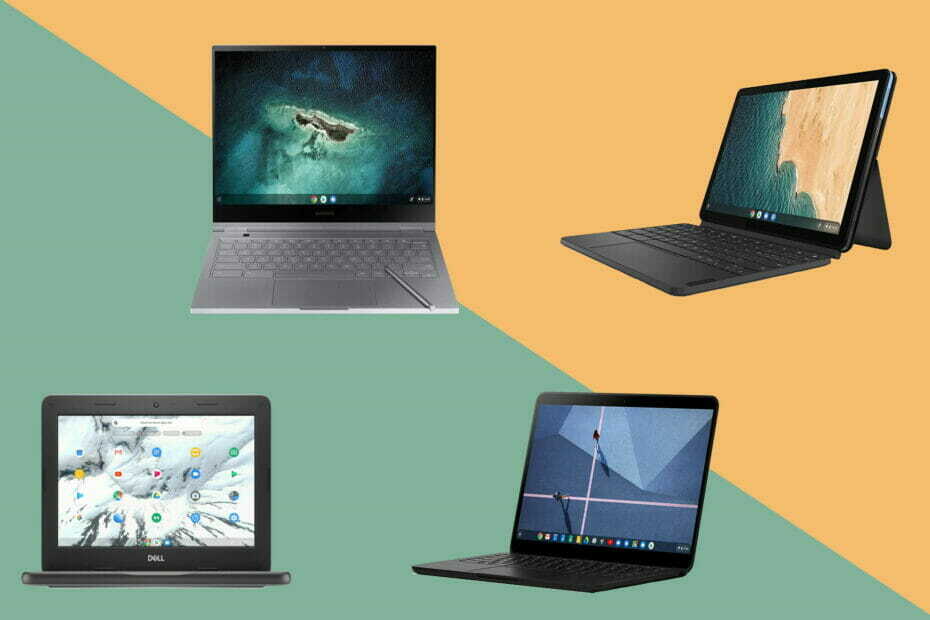- Les Chromebooks sont très conviviaux, d'où leur popularité. L'appareil a besoin d'une bonne connexion Internet pour presque toutes les activités, bien que certaines applications puissent également être utilisées hors ligne.
- Lorsque la connexion au WiFi est compromise, il est très difficile d'utiliser un Chromebook. Heureusement, résoudre le problème n'est pas si difficile et nous vous montrons comment.
- Si vous êtes fan de la marque, consultez notre Section dédiée au Chromebook ainsi que.
- Cet article fait partie d'une plus grande collection de directives que vous pouvez trouver dans notre Centre de dépannage.

Ce logiciel maintiendra vos pilotes opérationnels, vous protégeant ainsi des erreurs informatiques courantes et des pannes matérielles. Vérifiez tous vos pilotes maintenant en 3 étapes faciles :
- Télécharger DriverFix (fichier de téléchargement vérifié).
- Cliquez sur Lancer l'analyse pour trouver tous les pilotes problématiques.
- Cliquez sur Mettre à jour les pilotes pour obtenir de nouvelles versions et éviter les dysfonctionnements du système.
- DriverFix a été téléchargé par 0 lecteurs ce mois-ci.
Depuis leur lancement en 2011, les Chromebooks connaissent un vif succès dans le secteur de l'éducation en raison des coûts réduits de maintenance matérielle et logicielle. Pour utiliser un Chromebook, vous dépendez fortement d'une connexion Internet, et lorsque le WiFi ne fonctionne pas, l'appareil est inutile.
Et oui, les problèmes de connexion Internet sont toujours possibles, et pas forcément parce qu'il y a quelque chose mal avec votre Chromebook, mais parfois à cause de problèmes de service du côté d'Internet fournisseur.
Les problèmes les plus courants sont que le Chromebook ne peut pas détecter un réseau Wi-Fi, que l'appareil ne parvient pas à se connecter à un réseau disponible ou que l'appareil est connecté au Wi-Fi, mais Internet ne fonctionne pas.
Cependant, si le problème est vraiment de votre côté, vous pouvez vérifier certaines choses pour rétablir la connexion.
Comment restaurer une connexion Wi-Fi pour mon Chromebook ?
1. Vérifiez la connexion Wi-Fi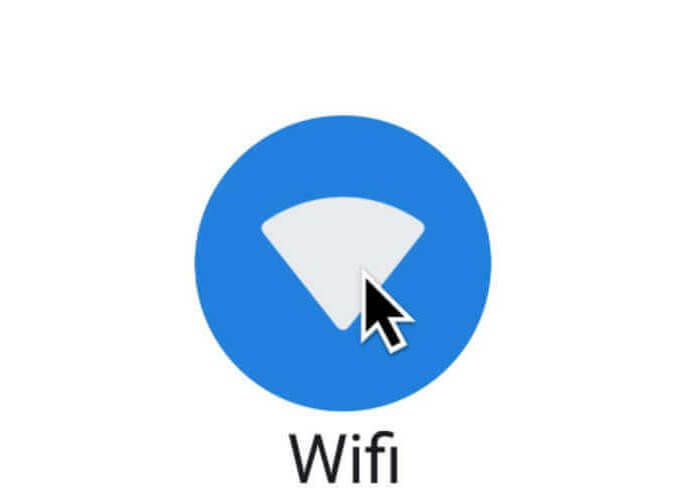
- Cliquez sur le panneau de configuration rapide en bas à droite de votre écran
- il faudrait dire Connecté à (nom du réseau).
- Essayez de vous déconnecter, en cliquant sur le réseau > Déconnecter; puis reconnectez-vous.
- Ou utilisez un câble Ethernet au lieu du câble du routeur pour établir la connexion.
- Sinon, cliquez sur le Pas connecté icône > sélectionnez un réseau > insérez les informations d'identification > Connecter.
2. RedémarrerChromebook androuteur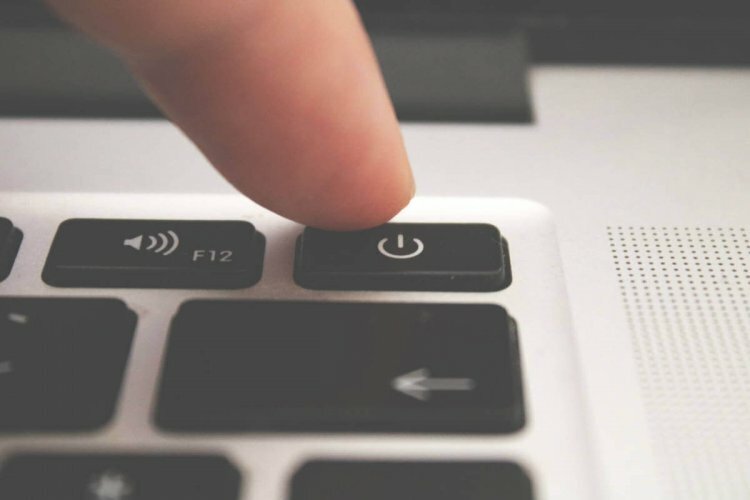
Éteignez votre Chromebook et éteignez également votre routeur pour forcer un redémarrage complet de l'alimentation. Cela peut résoudre tous les problèmes de connectivité qui ont pu se produire lorsque vous avez allumé l'appareil.
3. Supprimer tous les réseaux préférés

- Dans votre navigateur, tapez chrome://settings/clearBrowserData pour supprimer les cookies et les données mises en cache.
- Ensuite, tapez chrome://paramètres > cliquez sur le réseau qui y apparaît.
- Cliquer sur Réseaux préférés.
- Supprimer tous les réseaux disponibles > Terminé.
4. Exécuter l'application de diagnostic de connectivité Chrome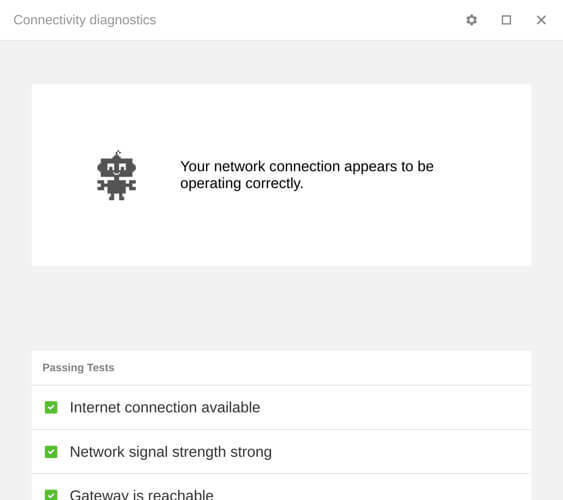
le Application de diagnostic de connectivité Chrome est une extension Chrome qui peut être utilisée pour résoudre rapidement tout problème que l'appareil pourrait détecter.
Il vérifie également la connectivité, donc s'il y a un problème ici, vous serez informé du pourquoi et des solutions possibles.
5. Réinitialiser paramètres de profil

- Dans votre navigateur, tapez chrome://settings/resetprofilesettings.
- Cliquez sur Réinitialiser.
Cela fera presque les mêmes choses que la suppression des cookies, ainsi que la suppression des extensions et autres paramètres de navigation.
6. Réinitialiser complètement le Chromebook

- presse CTRL + Alt + Maj + R simultanément.
- Sélectionner Redémarrer.
- Cliquer sur Powerwash > Continuer.
- Suivez les invites pour terminer l'opération.
Il est possible que vous ne puissiez pas vous connecter à cause de certains erreurs de configuration, de paramètres ou de fichiers système incorrects. Alors tsa solution réinitialisera votre Chromebook aux paramètres d'usine par défaut. Il est recommandé de sauvegarder tous vos fichiers et données.
J'espère que vous n'êtes pas arrivé à la dernière étape pour résoudre le problème. Tous les commentaires sur votre situation particulière sont les bienvenus dans la section dédiée ci-dessous.
Questions fréquemment posées
Essayez de vous connecter à partir du panneau de configuration rapide en bas à droite de votre écran. Si vous ne voyez pas l'icône WiFi, jetez un œil à notre guide détaillé de l'icône Wi-Fi manquante.
Dans le panneau Paramètres rapides en bas à droite de votre écran, vous devez sélectionner Paramètres et choisir un réseau connu. Cliquez sur plus d'options et sur Oublier.
Les problèmes de connectivité avec Chromebook peuvent avoir plusieurs causes. S'il n'y a pas de problème avec le service d'hébergement de votre FAI, vérifiez si votre WiFi est activé et redémarrez à la fois votre appareil et votre routeur.